Hãy cùng tienichit.com tìm hiểu về Cách gõ tiếng Việt trong Photoshop.
Khi chỉnh sửa hình ảnh trên Photoshop, nhu cầu viết chữ tiếng Việt cho ảnh rất cơ bản và cần thiết để phục vụ cho mục đích tạo ảnh nghệ thuật. Tuy nhiên, dù đã cài font tiếng Việt cho Photoshop nhưng nhiều người không thể gõ tiếng Việt trong Photoshop, viết tiếng Việt có dấu bị lỗi, làm ảnh hưởng tới việc chỉnh sửa hình ảnh. Bài viết dưới đây của tienichit.com sẽ hướng dẫn bạn đọc cách viết tiếng Việt trong Photoshop.
Lỗi gõ tiếng Việt trên Photoshop có thể xảy ở nhiều phiên bản Photoshop khác nhau như CS2 hay CS6. Cách làm này có thể sửa được lỗi gõ tiếng Việt trên mọi bản Photoshop miễn là bạn đã cài font tiếng Việt trên Windows trước đó.
Cách 1: Gõ tiếng Việt trong Photoshop bằng Unikey
Bước 1:
Trước hết bạn cần phải cài đặt Unikey trên máy tính. Sau đó click vào biểu tượng công cụ ở khay hệ thống rồi chọn bảng mã là Unicode và kiểu gõ là Telex.

Bước 2:
Tiếp đến nhấn chuột phải vào thanh TaskBar và chọn Task manager để mở giao diện.
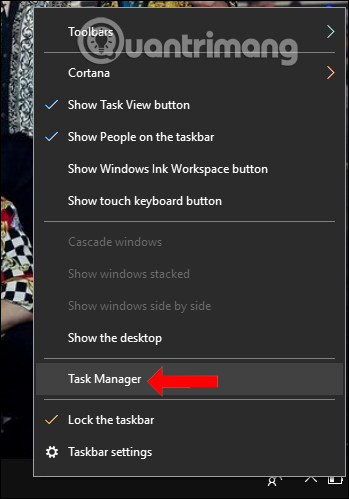
Trong giao diện tiếp theo chúng ta click chuột phải vào Unikey rồi chọn End Task để kết thúc hoàn toàn phiên làm việc hiện tại của công cụ.
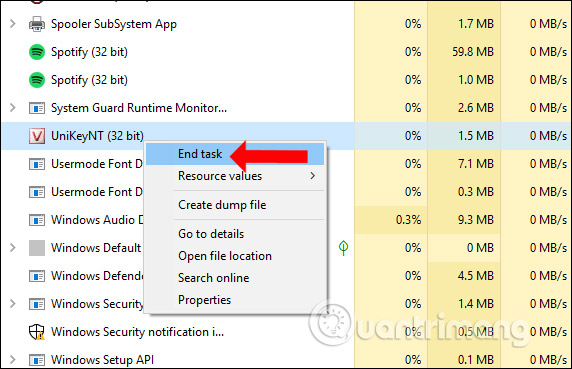
Bước 3:
Tại thanh tìm kiếm trên Windows người dùng nhập unikey rồi nhấn chuột phải vào Unikey và chọn Run as administrator. Như vậy Unikey được khởi động lại bằng chế độ Admin trên hệ thống.
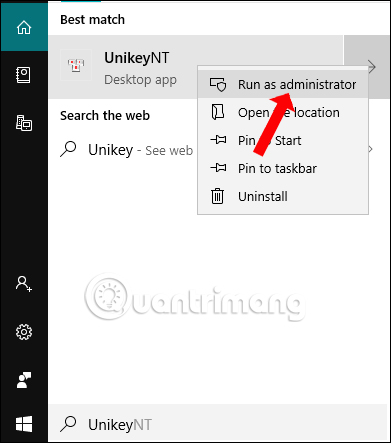
Bước 4:
Quay lại giao diện Photoshop và chọn phông chữ để gõ tiếng Việt. Kết quả bạn sẽ gõ được nội dung chữ tiếng Việt như bình thường.
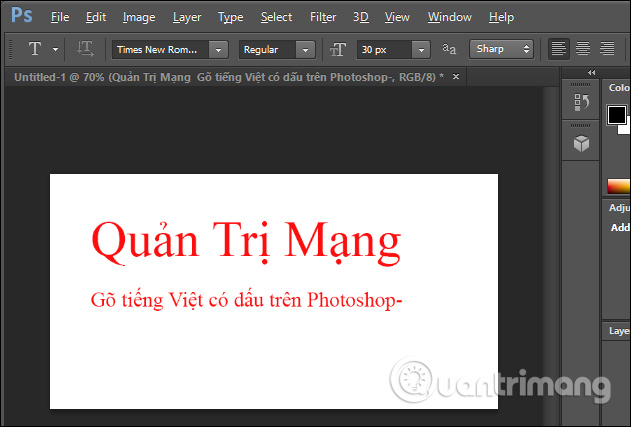
Cách 2: Cài font tiếng Việt VNI cho Photoshop
Bạn nhấp vào link dưới đây để tải font chữ VNI đầy đủ xuống máy tính nếu chưa có bộ font này.
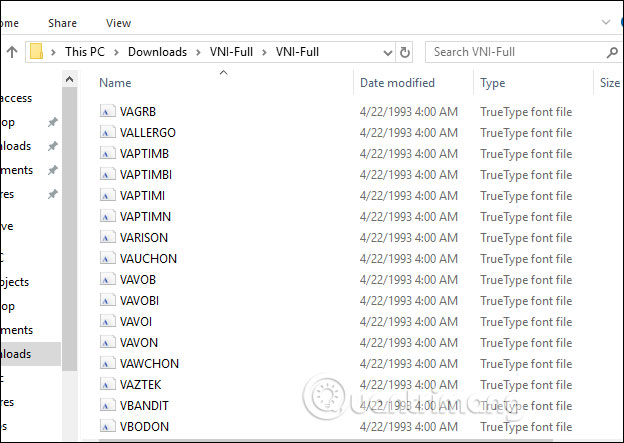
Tiếp đến nhấn Ctrl + A để chọn toàn bộ font chữ và nhấn chuột phải, chọn Install để cài đặt font VNI trên máy tính.
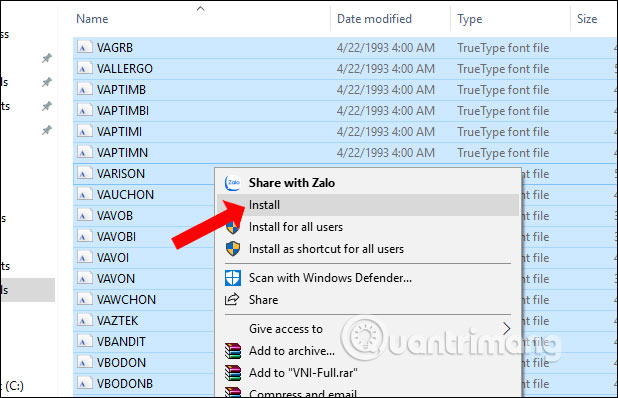
Quá trình cài đặt font VNI diễn ra ngay sau đó.
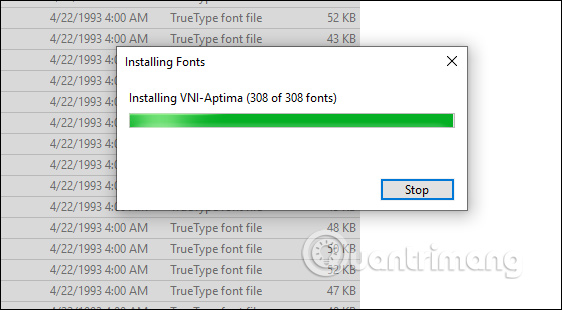
Bạn mở Task Manager, tìm và nhấp chuột phải lên Unikey chọn End task để tắt hoàn toàn Unikey, rồi nhập Unikey vào thanh tìm kiếm, chuột phải lên Unikey chọn Run as administrator để mở ứng dụng với quyền Admin.
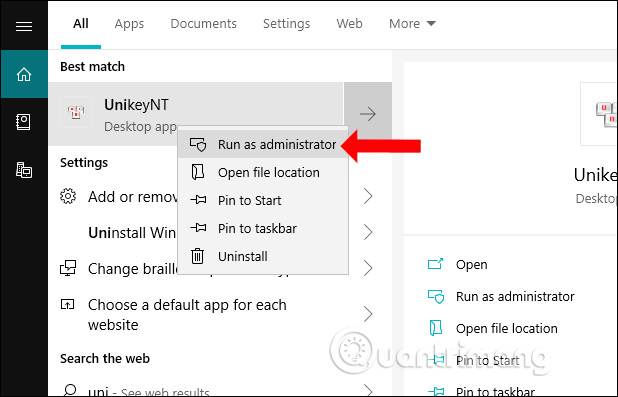
Click chuột phải tại biểu tượng Unikey ở khay hệ thống và chọn bảng mã VNI Windows để sử dụng font chữ VNI trên Photoshop.
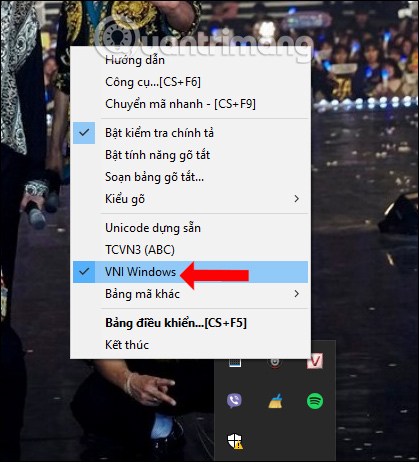
Bạn vào Photoshop rồi nhấn vào mục font để lựa chọn những font chữ bắt đầu bằng VNI như hình dưới đây. Lúc này bạn cần sử dụng kiểu gõ font VNI để viết không bị lỗi tiếng Việt, tienichit.com đã có bài cách gõ VNI trên Windows, hướng dẫn khá chi tiết rồi, bạn cần thì tham khảo nhé, mình xin phép không nhắc lại nữa.
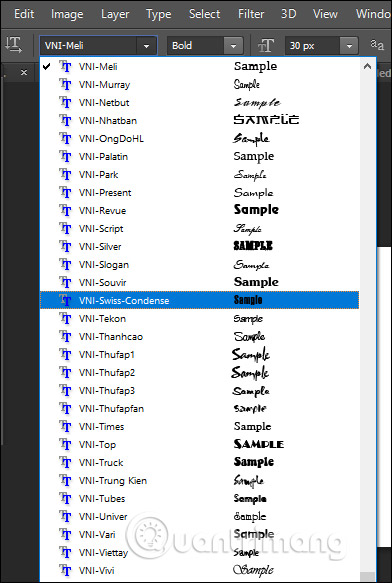
Cuối cùng bạn chỉ cần nhập nội dung là xong. Có rất nhiều kiểu font chữ nghệ thuật như font chữ thư pháp trong hình dưới đây.
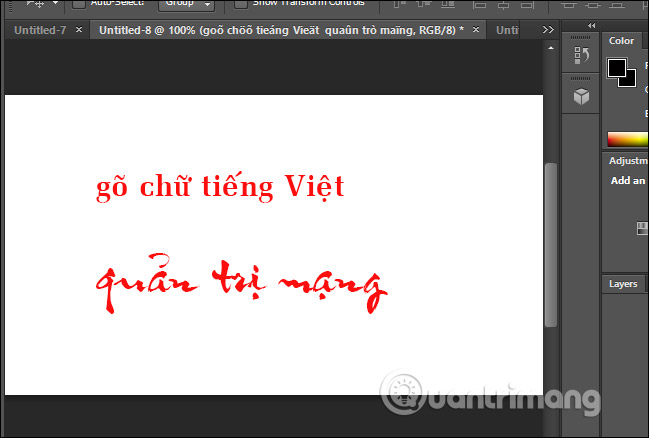
Trên đây là 2 cách để gõ tiếng Việt trên Photoshop. Bạn có thể tải thêm nhiều font chữ bên ngoài và cài đặt xuống máy tính. Tuy nhiên việc lựa chọn đúng bảng mã cho Unikey và chạy Unikey ở quyền Admin là điều cần thiết để có thể gõ được chữ tiếng Việt trên Photoshop.
Chúc các bạn thực hiện thành công!
Từ khóa: Cách gõ tiếng Việt trong Photoshop, Cách gõ tiếng Việt trong Photoshop, Cách gõ tiếng Việt trong Photoshop, Cách gõ tiếng Việt trong Photoshop
















